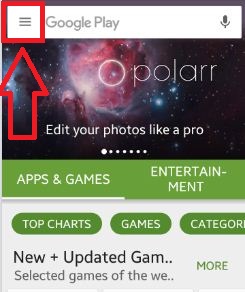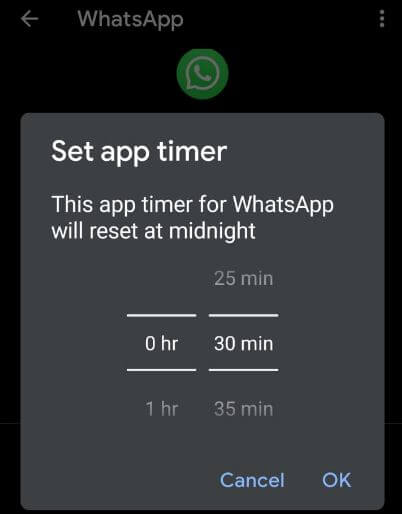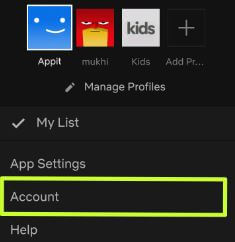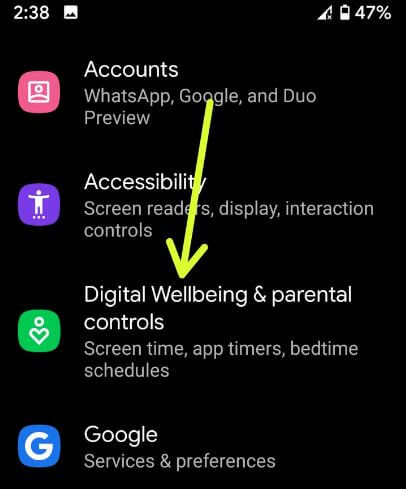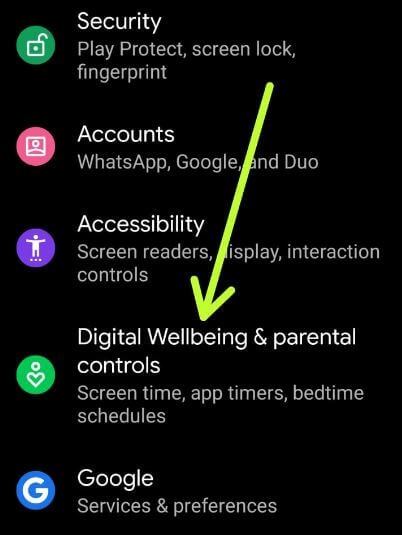Så här aktiverar du föräldrakontroll på Android 8
Stäng av som standard föräldrakontroll på Android 8.0 & 8.1 Oreo enheter som Google Pixel, Pixel XL, Pixel 2, Pixel 2 XL, Nexus 6P / 5X och mer. Du aktiverar föräldrakontroll på Android 8 Oreo med Google Play butiksinställningar.
Denna Android-föräldrakontrollfunktion begränsarladda ner från Google Play Store eller köp från den. Du kan ställa in en begränsning för olika typer av innehåll du vill ha, till exempel applikationer, spel, video, filmer, musik, böcker, TV och mer. Användbart för att skydda dina barn eller barn från att begränsa innehåll på Internet. Följ nedanstående steg för steg guide för att aktivera föräldrakontroll på Android 8.1 och 8.0 Oreo-enheter.
Läs detta:
Så här ställer du in föräldrakontroll i Android 10
Hur tar jag bort Google Platshistorik på Android Oreo
Så här aktiverar du enhandsläge på Google Keyboard i Android Oreo
Så här aktiverar du föräldrakontroll på Android 8.0 och 8.1 Oreo
Du kan ställa in föräldrakontroll i Android Oreo-enhet för 13 eller äldre familjemedlem och även under 13 år.
Steg 1: Öppen Applåda i din Android Oreo
Steg 2: Knacka på Play Butik

Steg 3: Knacka på Tre horisontella linjer längst upp till vänster

Steg 4: Välj inställningar

Steg 5: Knacka på Föräldrakontroll under användarkontroller

Inaktivera som standard föräldrakontroll i din Android Oreo, Nougat och andra enheter.
Steg 6: Sätta på växlingsknapp för föräldrakontroll

Steg 7: Ange PIN för att ändra föräldrakontrollinställningar i Android Oreo och tryck på OK
Steg 8: Bekräfta PIN-koden och tryck på OK
Nu aktivera föräldrakontroll i Android Oreo enheter och du ser nedan tre alternativ i dina Android-enheter.

Appar och spel:
Begränsa appar och spel som inte har klassificerats som du inte kan visa eller ladda ner från Google Play Butik.
Filmer:
Begränsa köp eller uppspelning av filmer från Google Play Store på dina Android-enheter.
Musik:
Begränsa musikinköp från Google Play Store. Blockera även explicita låtar i radio i musikinställningar online eller på en enhet.
Om du har glömt PIN-koden för föräldrakontroll i din Android-enhet, rensa data från Google Play-butiken på din Android-enhet. Det kommer att återställa din PIN-kod för föräldrakontroll.
Och det är allt. Jag hoppas att den här handledningen är till hjälp för att aktivera föräldrakontroll på Android 8. Om du har någon form av problem, berätta för oss i kommentarfältet nedan. Glöm inte att kolla in våra andra android Oreo-tips.